Kamere visoke rezolucije su sjajne i sveako kod kuće imate postavku za iskorištavanje prednosti fotografija koje snimite sa sobom. Telefoni danas snimaju slike veće razlučivosti od većine uobičajenih monitora i zaslona prijenosnih računala, a fotografija visoke razlučivosti uvijek znači da velika datoteka zauzima prostor na tvrdom disku. Ako planirate koristiti fotografiju na možda svom blogu ili web mjestu, nećete trebati samo smanjiti datoteku u veličinu, već ćete se morati uvjeriti da kvaliteta nije ugrožena. PIXresizer je sjajna aplikacija koja vam omogućuje promjenu veličineslike, kao i pretvoriti ih u druge formate, uključujući PNG, JPEG, BMP, GIF i TIFF. Možete raditi s pojedinačnim slikama ili koristiti batch način kako biste promijenili veličinu i pretvarali slike skupno. Promijenjene veličine spremaju se kao kopije na odabrano mjesto i mogu se postaviti tako da zadrže EXIF podatke.
Ako ste bloger ili često objavljujte slike naInterneta, vjerojatno znate već važnost promjene veličine slike. Većina foruma i neke druge usluge hostinga imaju svoja ograničenja na maksimalnu dimenziju i veličinu datoteka za slike koje učitavate na svoje poslužitelje. Nadalje, blogeri i web programeri moraju imati na umu veličine slika kako bi posjetiteljima omogućili optimalno vrijeme učitavanja stranica. Cilj PIXresizer-a je da zadovolji potrebe svih takvih korisnika, zahvaljujući izvrsnom sučelju, pristojnoj podršci formata slike i praktičnim opcijama promjene veličine.

Sučelje aplikacije pruža vam dvarazličite kartice za način pojedinačne slike i batch način rada za kompletne mape slika. Kartica "Rad s jednom datotekom" omogućuje vam da učitate sliku, odaberete novu veličinu za nju, odaberete izlazni format i odaberete nekoliko drugih prigodnih opcija, kao što su GrayScale izlaz ili spremanje EXIF podataka ako želite. Nadalje, sliku možete otvoriti u vanjskom pregledniku, rotirati je ili izravno ispisati s opcija dostupnih u desnom oknu. Nakon što je sve postavljeno po vašoj želji, samo kliknite gumb Spremi sliku i gotovi ste.
Da biste promijenili veličinu više slika u jednom potezu, prebacite ihna karticu "Rad s više datoteka". Umjesto odabira jedne slike, morat ćete odabrati izvorne i odredišne mape, dok sve ostalo ostaje prilično slično s manjim izmjenama. Međutim, mogućnosti rotiranja slika, ispisa ili otvaranja slika s vanjskim uređivačem nisu dostupne u paketnom načinu rada. Ako vam se žuri, aplikacija nudi i brzu predodredbu prikladnih opcija koje možete primijeniti pomoću gumba "Primijeni preporučeno". Klikom na "Spremi slike" mijenja se veličina, pretvara i sprema sve slike u odredišnu mapu prema vašim postavkama.
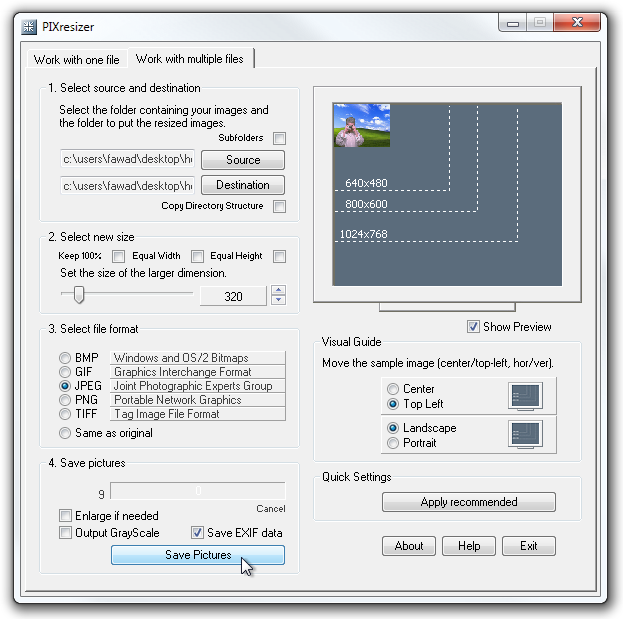
PIXresizer radi i za 32-bitnu i za 64-bitnu verziju sustava Windows XP, Windows Vista, Windows 7 i Windows 8.
Preuzmite PIXresizer













komentari